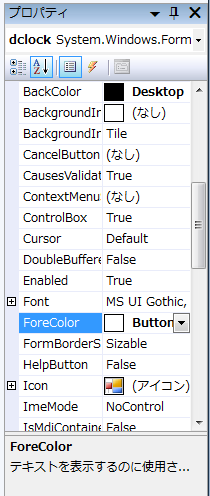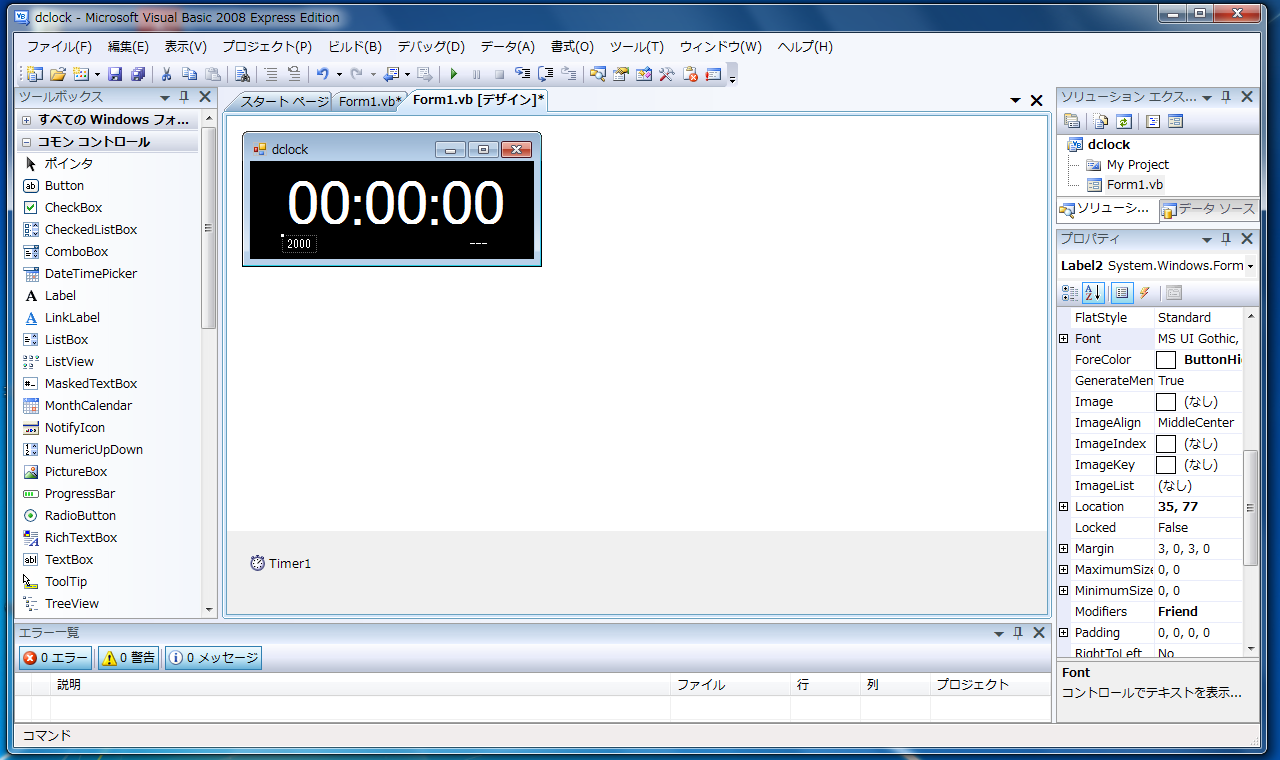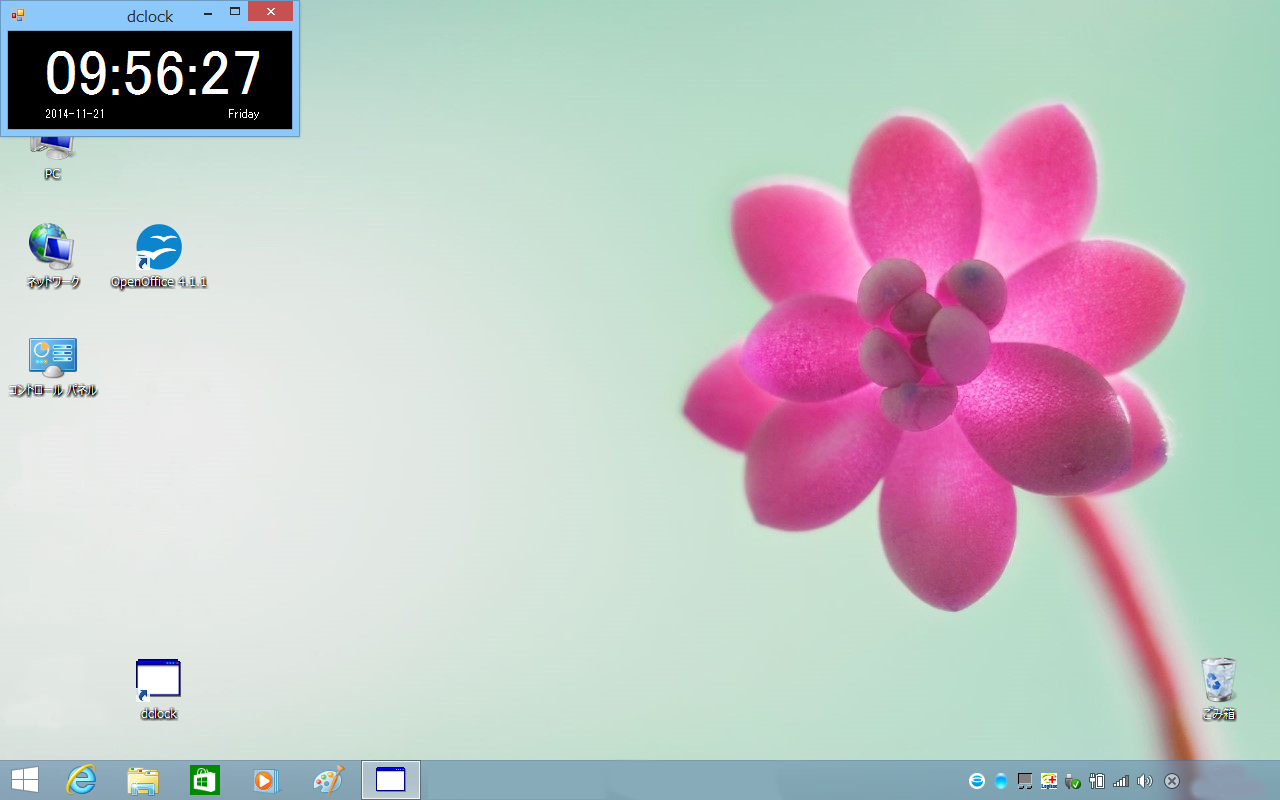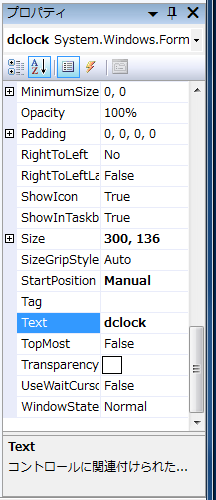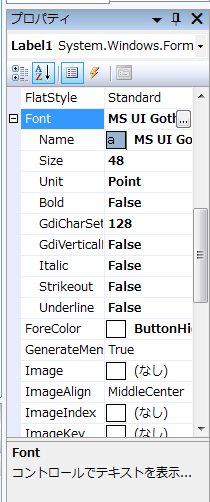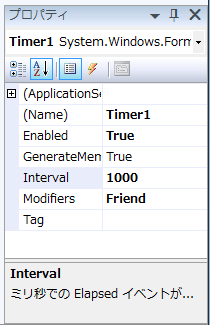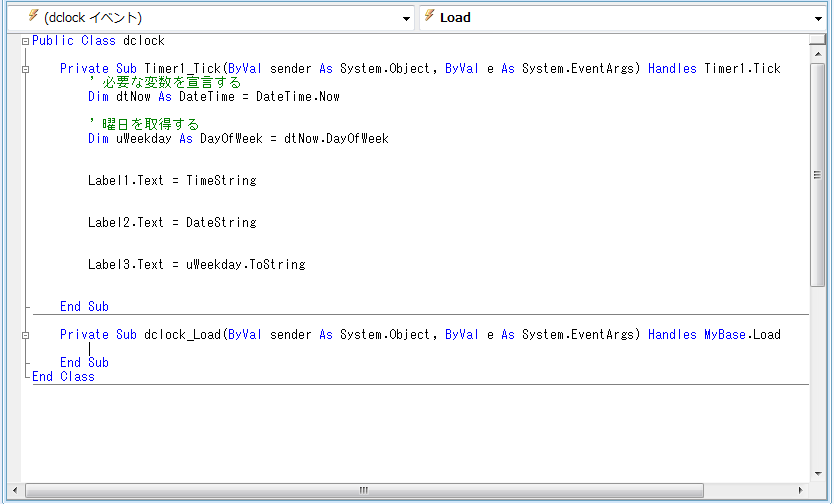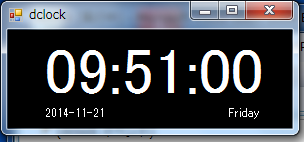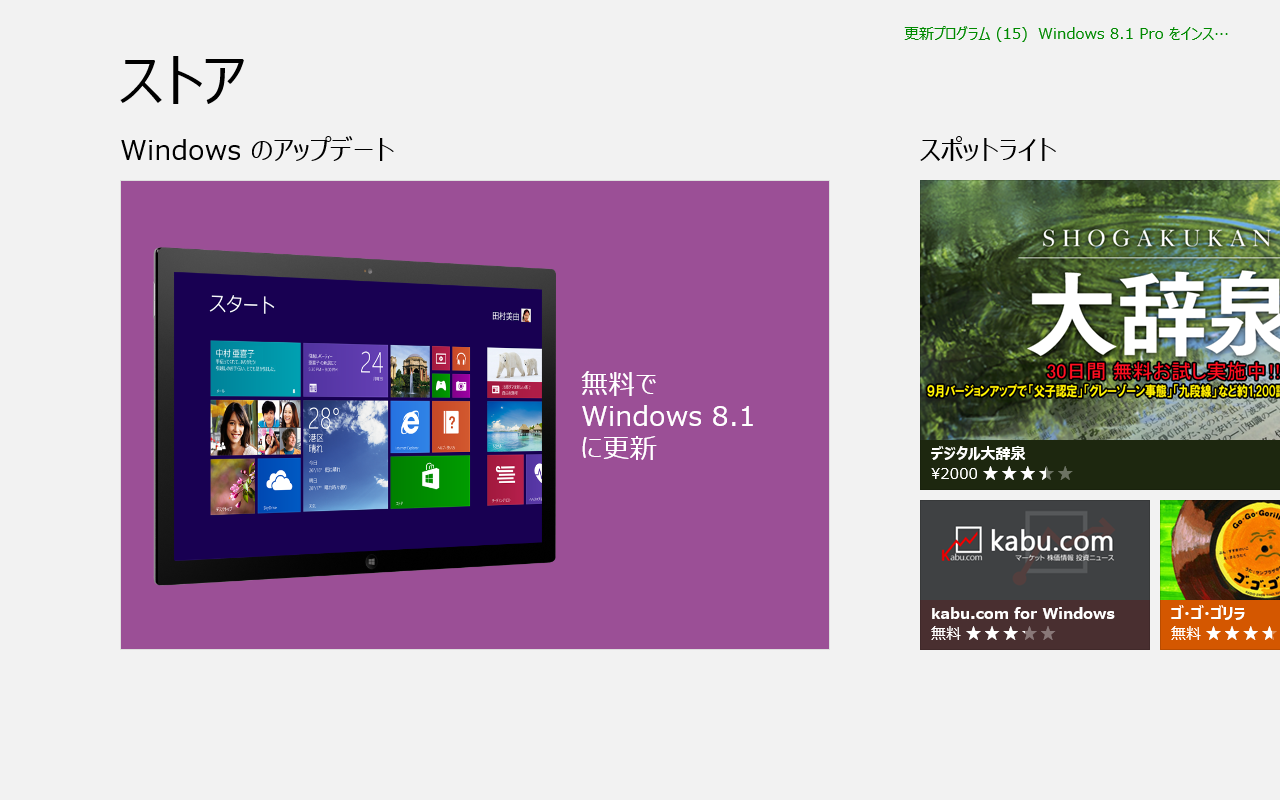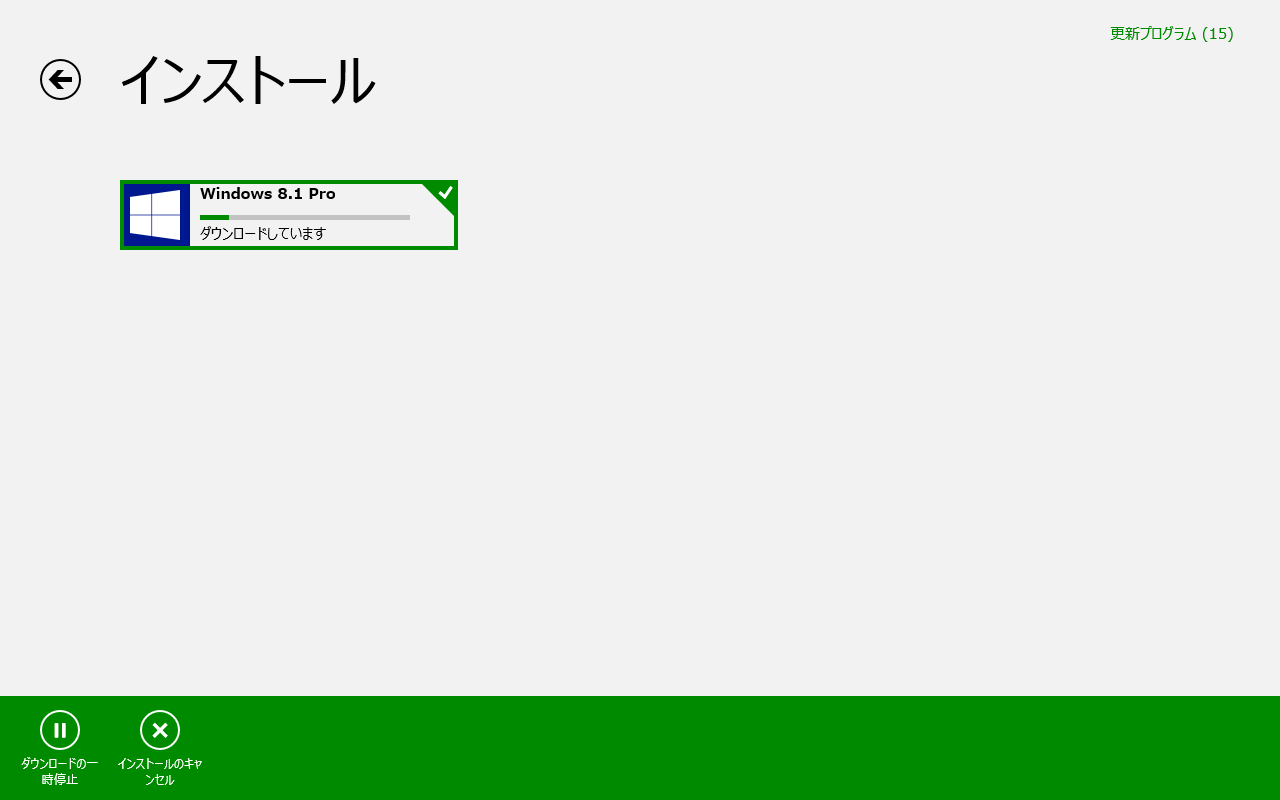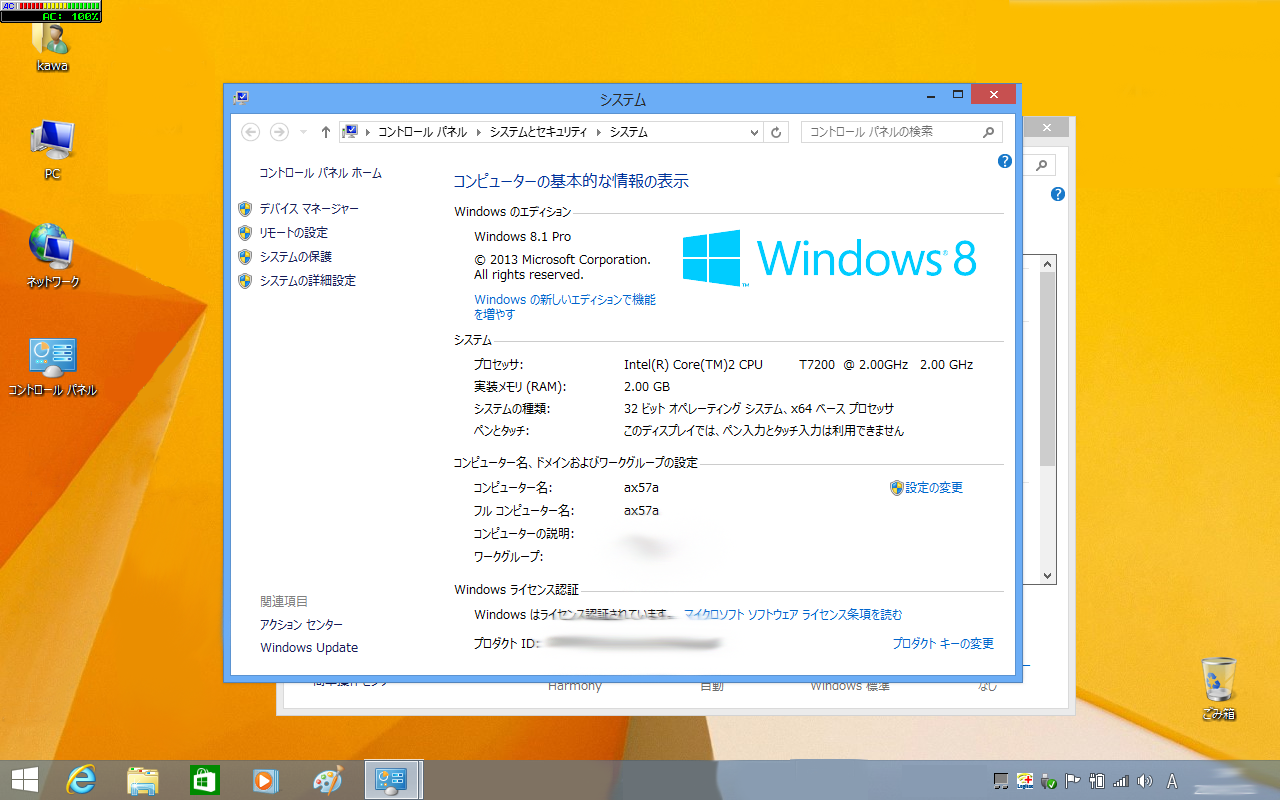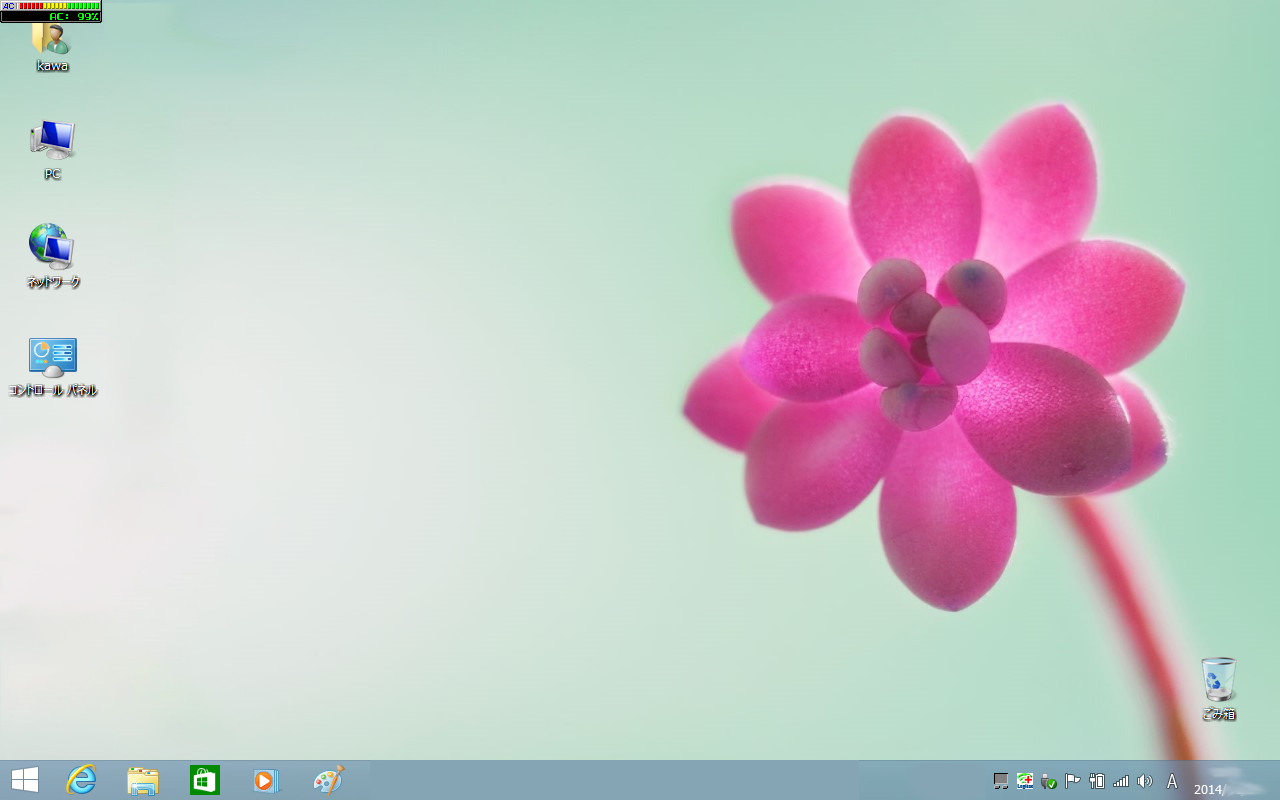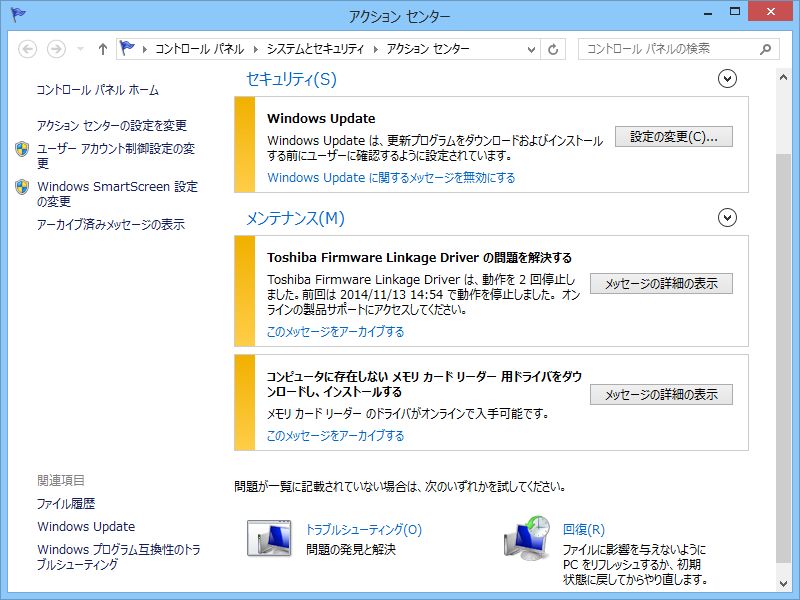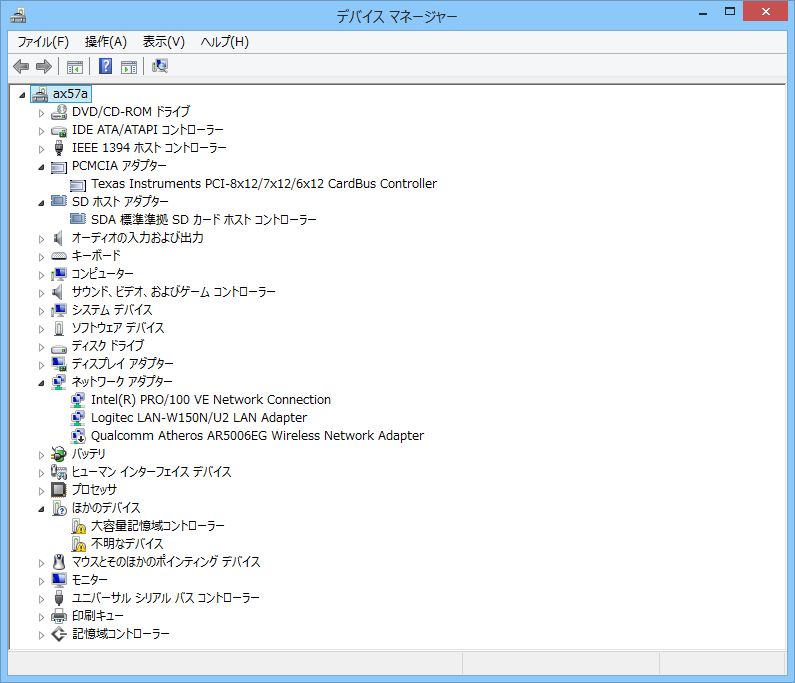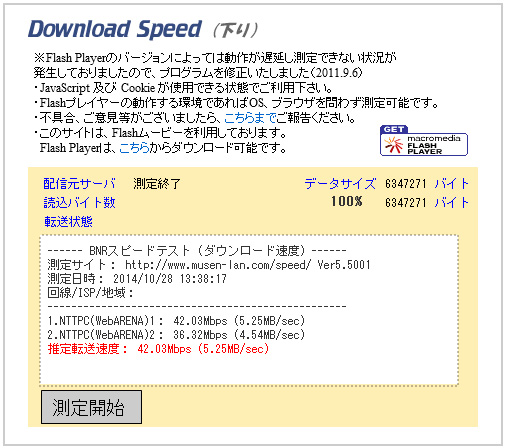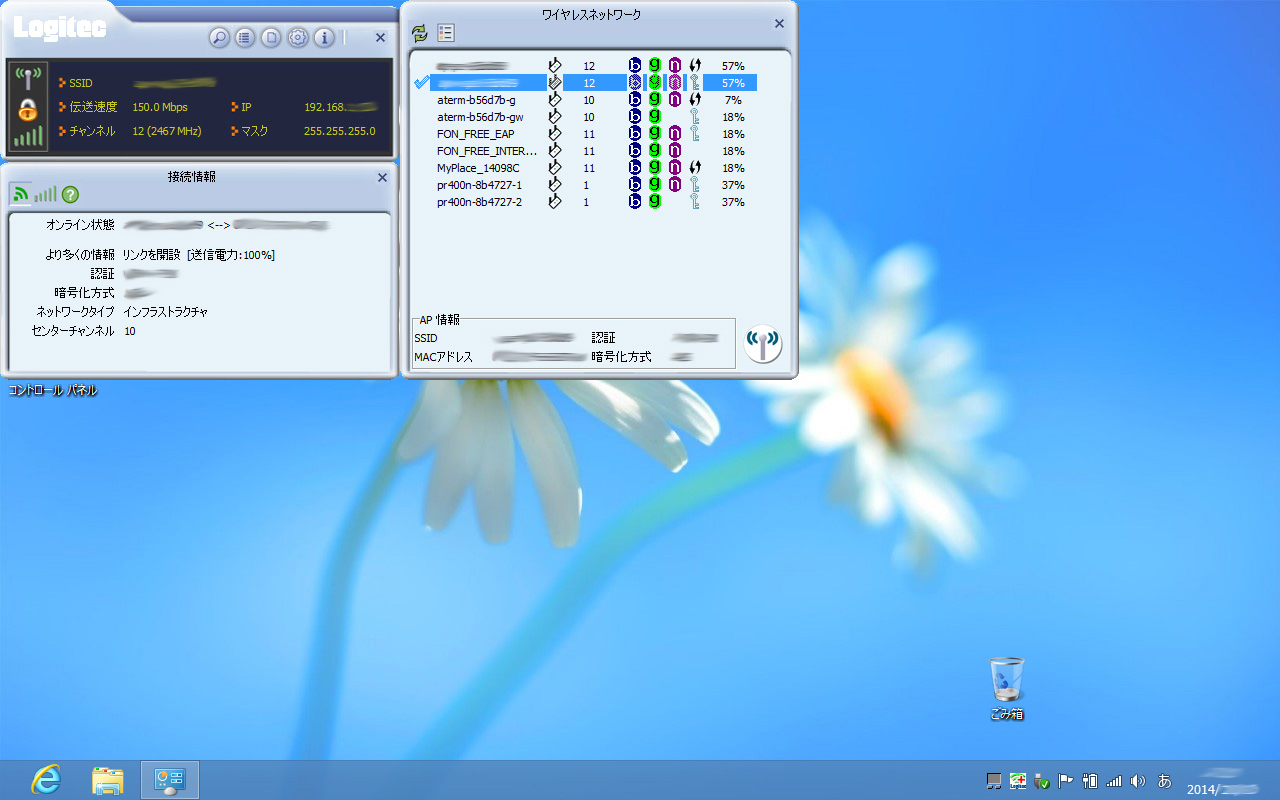CentOSの6.5から6.6へのアップ、どこがどうか気になるところをログから調べてみた。 ——————— yum Begin R … “CentOSのアップの詳細” の続きを読む
CentOSの6.5から6.6へのアップ、どこがどうか気になるところをログから調べてみた。
——————— yum Begin ————————
Packages Installed:
~~~~~ 中略 ~~~~~
kernel-devel-2.6.32-504.el6.x86_64
kernel-2.6.32-504.el6.x86_64
~~~~~ 中略 ~~~~~
Packages Updated:
~~~~~ 中略 ~~~~~
1:mod_ssl-2.2.15-39.el6.centos.x86_64
openssl-1.0.1e-30.el6_6.2.x86_64
~~~~~ 中略 ~~~~~
openssh-5.3p1-104.el6.x86_64
openssh-clients-5.3p1-104.el6.x86_64
openssl-1.0.1e-30.el6_6.2.x86_64
openssh-server-5.3p1-104.el6.x86_64
openssh-askpass-5.3p1-104.el6.x86_64
~~~~~ 中略 ~~~~~
httpd-manual-2.2.15-39.el6.centos.noarch
httpd-2.2.15-39.el6.centos.x86_64
httpd-tools-2.2.15-39.el6.centos.x86_64
kernel-firmware-2.6.32-504.el6.noarch
kernel-headers-2.6.32-504.el6.x86_64
~~~~~ 中略 ~~~~~
———————- yum End ————————-
カーネルがアップしているのは、当然かな。
その他は、この前からぜい弱性が言われている、OpenSSH関連やOpenSSL関連のアップが多いようだ。